외국에 있을 때는 현지 통화로 돈을 먼저 계산한 다음 이사를 갑니다. 이를 위해 Google 검색을 사용하고 "10파운드를 달러로 변환"과 같은 것을 입력합니다. 많은 노력없이 결과가 우리 앞에 있습니다. 네트워크 문제가 있는 경우 어떻게 하시겠습니까? 이러한 상황에서 Windows 10이 있다면 운이 좋은 것입니다.
Windows 10의 최신 Fall Creators 업데이트에는 통화 변환기가 내장되어 있습니다. 계산기 앱을 사용하면 네트워크 연결을 기다리지 않고 통화를 변환할 수 있습니다. 이 앱은 브라우저를 열고 검색 구문을 입력하여 통화를 변환하는 모든 노력을 저장합니다.
이 기능은 숨겨져 있으므로 일련의 지침 없이는 찾을 수 없습니다. 이 기사에서는 사용 방법을 설명하고 간단하고 쉽게 만드는 방법을 설명합니다.
Windows 10에서 내장 통화 변환기 도구를 사용하는 방법
Windows 10에 통화 변환기 도구가 있다는 사실을 알고 나면 만족하실 것입니다. 사용하려면 아래 제공된 단계별 지침을 따르십시오.
- Windows 10의 검색 필드에 계산기를 입력합니다. 검색 결과가 있는 목록을 볼 수 있습니다. 선택하고 Enter 키를 누릅니다.
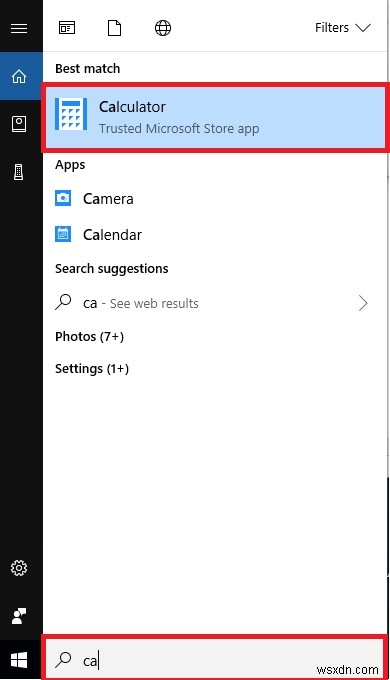
2. 그러면 계산기 앱이 열립니다. 이제 통화 옵션을 얻으려면 계산기 앱의 왼쪽에 있는 세 줄을 클릭하십시오. 드롭다운 목록에서 통화 옵션을 선택합니다.
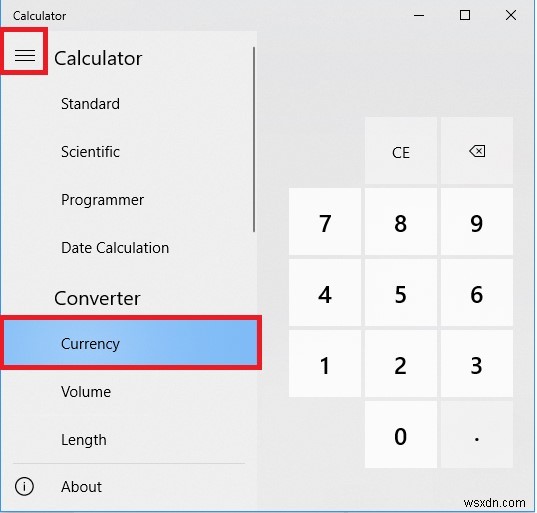
참고 :Windows가 업데이트된 경우에만 이 옵션을 볼 수 있습니다.
3. 그러면 기본적으로 달러와 유로가 선택된 새 창이 열립니다. 통화를 변경하려면 통화 이름 옆의 아래를 클릭하세요.
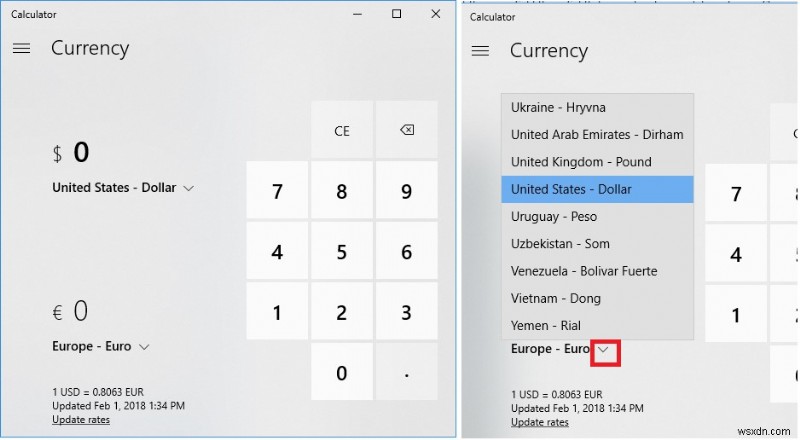
4. Windows 10은 환율을 자동으로 업데이트하지만 환율이 업데이트되지 않은 경우 인터넷에 연결하고 요금 업데이트 를 클릭합니다. 환율을 새로 고칩니다.
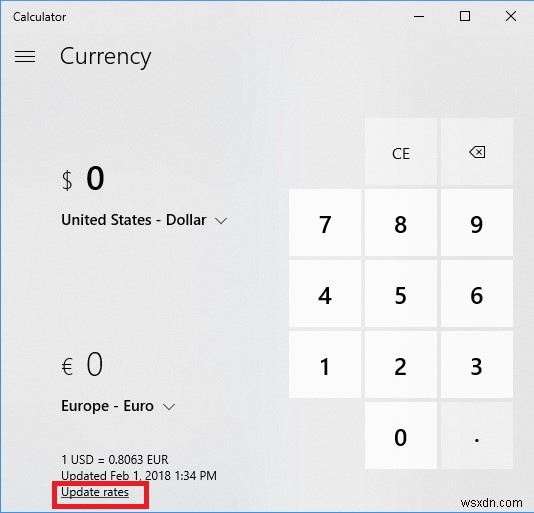
5. 통화를 선택한 후 변환하려는 값을 입력하십시오. 변환된 금액이 즉시 표시됩니다.
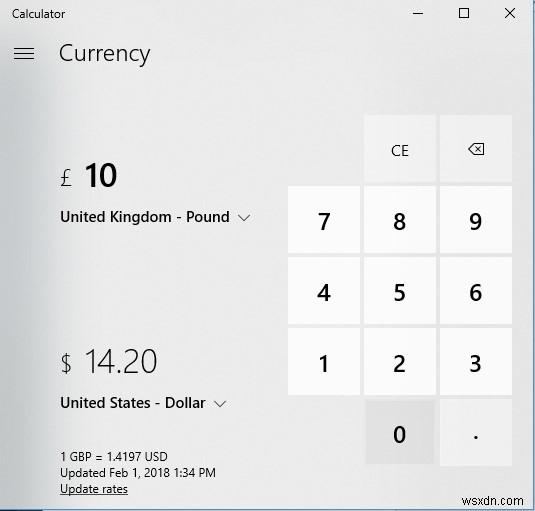
통화 변환기는 Windows 10의 멋진 도구이지만 인상적이며 잘 작동합니다. 가장 큰 장점은 요금 업데이트를 제외하고는 인터넷 연결이 필요 없다는 것입니다. 또한 검색 기준에서 브라우저 유형을 열고 결과를 얻어야 하는 긴 과정이 아닌 쉬운 한 단계 과정입니다.
통화를 변환하는 다른 방법
계산기는 Windows 10을 사용하여 통화를 변환하는 유일한 방법이 아닙니다. Cortana Windows 디지털 지원을 사용할 수도 있습니다. Cortana의 검색창에 검색어를 입력하거나 음성 명령을 실행하여 기본 검색 엔진을 통해 값을 변환하세요.
간단하고 사용하기 쉬운 단계를 찾으시기 바랍니다. 문제가 발생하면 알려주세요.
